windows10刻录光盘 Windows 10如何刻录光盘的步骤
Windows 10是微软公司推出的最新操作系统,它为用户提供了许多方便的功能,其中包括刻录光盘的功能,刻录光盘是将数据写入光盘的过程,可以用来存储文件、音乐、视频等内容。在Windows 10中,刻录光盘的步骤并不复杂,只需几个简单的操作即可完成。接下来我们将介绍Windows 10如何刻录光盘的具体步骤。
操作方法:
1.启动Windows 10操作系统,如图所示。点击任务栏搜索框,开始使用Cortana(小娜)智能语音助理。
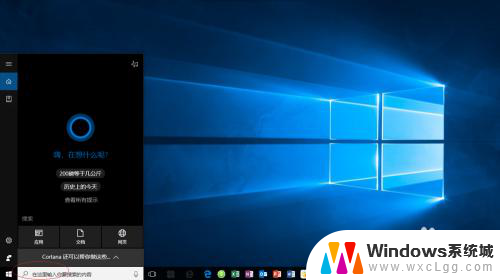
2.如图所示,搜索框输入"文件资源管理器"。Cortana(小娜)显示搜索结果,点击"最佳匹配→文件资源管理器"项。

3.唤出"资源管理器"程序窗口,如图所示。展开左侧树形目录结构,选择"此电脑→下载"文件夹。
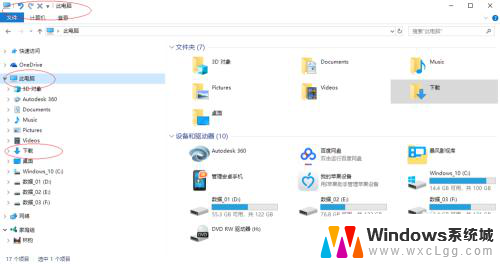
4.如图所示,展开"下载"文件夹。选中"cn_windows_server_2008_r2_x64_dvd.iso"镜像文件,点击功能区右侧向下箭头。
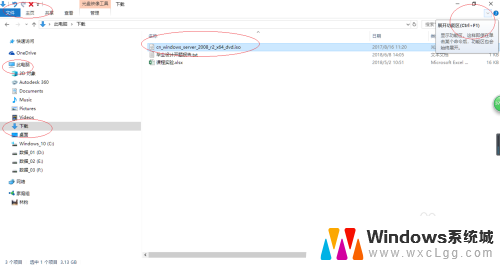
5.选择"光盘映像工具→管理→管理"功能区,如图所示。点击"刻录"图标,下步将进行电脑刻录光盘的操作。
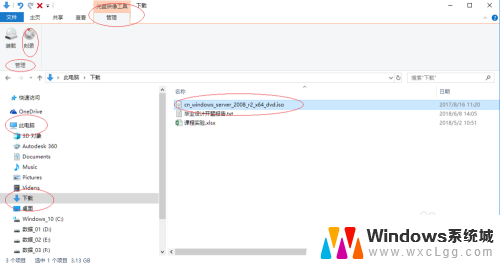
6.如图所示,弹出"Windows 光盘映像刻录机"对话框。点击"光盘刻录机"文本框向下箭头,选择刻录机并插入空白的可写光盘。
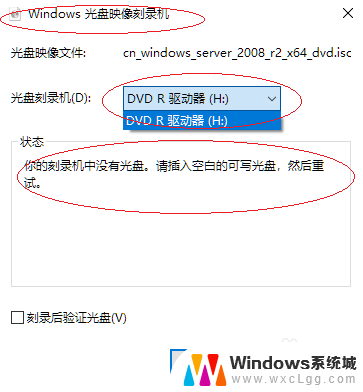
7.完成电脑刻录光盘的操作,如图所示。本例到此结束,希望对大家能有所帮助。

以上就是关于windows10刻录光盘的全部内容,有出现相同情况的用户就可以按照小编的方法了来解决了。
windows10刻录光盘 Windows 10如何刻录光盘的步骤相关教程
-
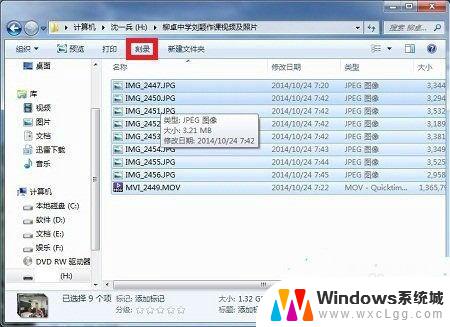 win10光驱刻录光盘 Win10系统如何刻录光盘软件
win10光驱刻录光盘 Win10系统如何刻录光盘软件2023-10-11
-
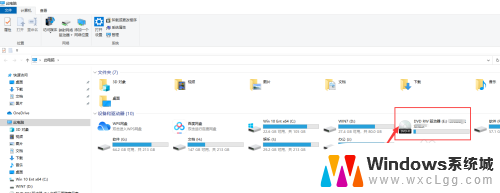 win10系统刻录光盘刻录选项在哪 在win10系统中使用光盘刻录的步骤
win10系统刻录光盘刻录选项在哪 在win10系统中使用光盘刻录的步骤2023-11-21
-
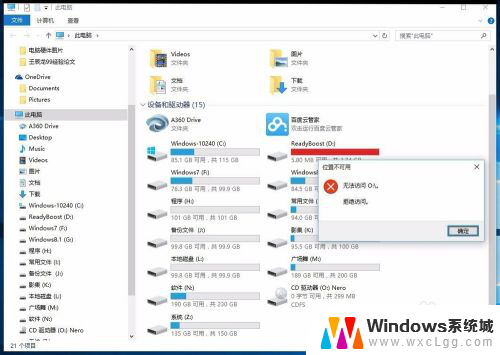 电脑装了dvd光驱进不了系统 Windows10系统不能读取刻录光盘
电脑装了dvd光驱进不了系统 Windows10系统不能读取刻录光盘2025-03-24
-
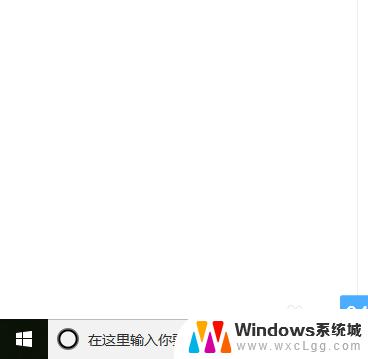 win10有光盘吗 win10光盘插入步骤
win10有光盘吗 win10光盘插入步骤2023-09-30
-
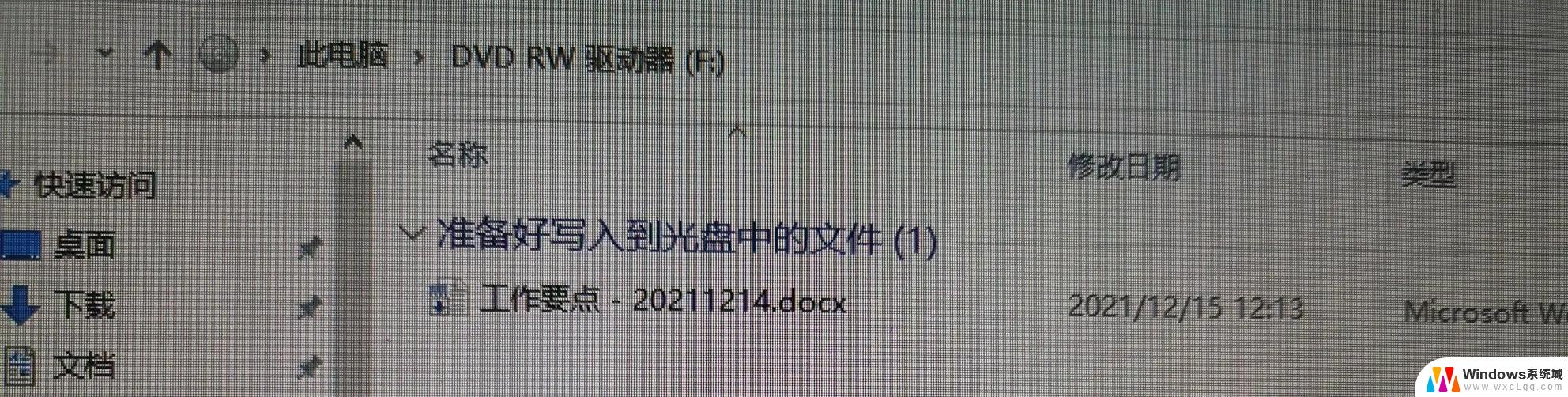 win10系统怎么打开光盘 笔记本如何播放光盘
win10系统怎么打开光盘 笔记本如何播放光盘2024-09-25
-
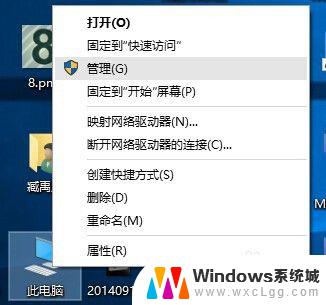 如何合并磁盘分区 win10 Windows10如何合并硬盘分区步骤
如何合并磁盘分区 win10 Windows10如何合并硬盘分区步骤2023-10-14
- win10怎么打开光盘 笔记本如何播放光盘
- windows10的c盘满了怎么清理 Win10清理C盘的步骤
- win10录屏分辨率 Windows10录屏工具清晰度设置步骤
- windows10硬盘管理器 打开磁盘管理工具的步骤
- win10怎么更改子网掩码 Win10更改子网掩码步骤
- 声卡为啥没有声音 win10声卡驱动正常但无法播放声音怎么办
- win10 开机转圈圈 Win10开机一直转圈圈无法启动系统怎么办
- u盘做了系统盘以后怎么恢复 如何将win10系统U盘变回普通U盘
- 为什么机箱前面的耳机插孔没声音 Win10机箱前置耳机插孔无声音解决方法
- windows10桌面图标变白了怎么办 Win10桌面图标变成白色了怎么解决
win10系统教程推荐
- 1 win10需要重新激活怎么办 Windows10过期需要重新激活步骤
- 2 怎么把word图标放到桌面上 Win10如何将Microsoft Word添加到桌面
- 3 win10系统耳机没声音是什么原因 电脑耳机插入没有声音怎么办
- 4 win10怎么透明化任务栏 win10任务栏透明效果怎么调整
- 5 如何使用管理员身份运行cmd Win10管理员身份运行CMD命令提示符的方法
- 6 笔记本电脑连接2个显示器 Win10电脑如何分屏到两个显示器
- 7 window10怎么删除账户密码 Windows10删除管理员账户
- 8 window10下载游戏 笔记本怎么玩游戏
- 9 电脑扬声器不能调节音量大小 Win10系统音量调节功能无法使用
- 10 怎么去掉桌面上的图标 Windows10怎么删除桌面图标